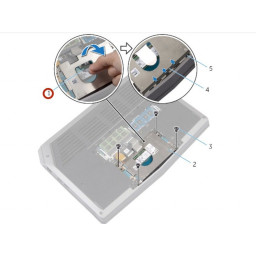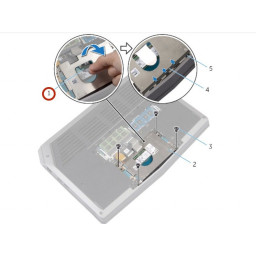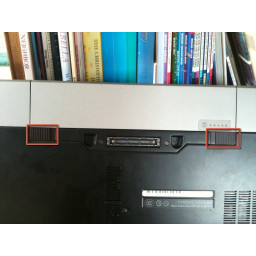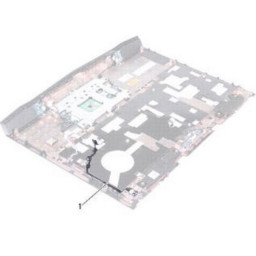Замена твердотельного накопителя Dell Alienware 13 (SSD)

Шаг 1
Шаг 2 Вытащить вкладку
Используя язычок, поверните кронштейн твердотельного накопителя и снимите скобу с выступов на основании компьютера.
Шаг 3 Отключение State Drive
Используя язычок, отсоедините кабель твердотельного диска от системной платы.
Шаг 4 Удалить винты
Выверните винты, которыми твердотельный накопитель в сборе крепится к основанию компьютера.
Шаг 5 Твердотельный привод в сборе
Поднимите твердотельный накопитель в сборе с основания компьютера.
Убедитесь, что винты от твердотельной сборки.
Шаг 6 Слайд и Лифт
Сдвиньте и поднимите твердотельный накопитель с твердотельной сборки.
Шаг 7 Замена твердотельного накопителя
Вставьте новый твердотельный накопитель в сборку твердотельного накопителя.
Шаг 8 Заменить винт
Замените винт, которым твердотельный накопитель в сборе, отверстиями для винтов на основании компьютера.
Шаг 9 Выровнять винт
Совместите отверстия для винтов на твердотельном диске в сборе с отверстиями для винтов на основании компьютера.
Шаг 10 Замена винта
Заверните винты, которыми твердотельный накопитель в сборе крепится к основанию компьютера.
Шаг 11 Подключение диска
Подсоедините кабель твердотельного накопителя к системной плате.
Шаг 12 Выравнивание винтов
Совместите винты на кронштейне твердотельного диска с резьбовыми отверстиями на узле твердотельного диска.
Шаг 13 Замена винтов
Замените винты, которыми кронштейн твердотельного диска крепится к блоку твердотельного диска.
Комментарии
Пока еще нет ниодного комментария, оставьте комментарий первым!
Также вас могут заинтересовать
Вам могут помочь


Лаборатория ремонта